Verwenden des SkyCiv-Lastgenerators in ASCE 7 Berechnung der Windlast für freistehende Wand-/Solid-Schilder
Zur Berechnung von Windlastdrücken für freistehende Wände oder massive Schilder, Der Prozess besteht darin, ASCE auszuwählen 7-10, ASCE 7-16, oder ASCE 7-22 als Referenzcode im SkyCiv Load Generator. Von dort, Der Arbeitsablauf besteht darin, die Standortdaten zu definieren, Strukturdaten, und Windlastdaten. jedoch, nur zahlende Benutzer können diese Windlastberechnung nutzen. Mit einem Professional Account oder durch den Kauf der Standalone-Lastgeneratormodul, Sie können alle Funktionen dieser Berechnung so lange nutzen, wie Sie möchten Sie können das Standalone-Modul über dieses erwerben link.
Beachten Sie, dass ASCE 7-16 und ASCE 7-22 kann für imperiale und metrische Einheiten während ASCE verwendet werden 7-10 ist nur auf Imperial beschränkt.
Benutzer müssen die Parameter von oben nach unten definieren. In den folgenden Abschnitten werden die Eingabeparameter detailliert beschrieben, die Sie definieren müssen, um die Windergebnisse zu generieren.

Zahl 1. Benutzeroberfläche des SkyCiv-Lastgenerators
Site-Daten
Benutzer können die Windgeschwindigkeit nach Standort aus der SkyCiv-Windgeschwindigkeitskartendatenbank abrufen. Verwenden von ASCE 7, Sie müssen nur die definieren Risikokategorie der Struktur und geben Sie die Adresse in den USA, unabhängig davon, ob es ASCE ist 7-10, ASCE 7-16 oder ASCE 7-22. Sie können auch die ASCE verwenden 7 Verfahren zur Berechnung der Windlast, auch wenn der Standort außerhalb der USA und ihrer Territorien liegt. Sie müssen lediglich die Adresse und die Grundwindgeschwindigkeit manuell eingeben.

Zahl 2. Standortdaten des SkyCiv Load Generators
SkyCiv hat die Karte gemäß dem Taschenbuchstandard digitalisiert. Das heisst, Sie können einfach den Standort eingeben und die Software erfasst automatisch die Windgeschwindigkeiten basierend auf dieser Eingabe. Es gibt eine Begrenzung, wie oft die Windgeschwindigkeit mit dem kostenlosen Tool berechnet werden kann. Die Software verwendet unseren internen Interpolator, um Werte zwischen den Konturen zu berechnen, um sicherzustellen, dass in Ihren Entwürfen genaue Windgeschwindigkeiten verwendet werden. Mit der Site Elevation ist relevant für die Berechnung des Bodenhöhenfaktors, K.e, für ASCE 7-16.
Standorteingabeparameter für die Windlastberechnung
Risikokategorie – Wird zur Bestimmung der Grundwindgeschwindigkeit verwendet V Wert
Projektadresse – Wird verwendet, um die nächstgelegene Windgeschwindigkeit basierend auf der ausgewählten Risikokategorie zu ermitteln
Grundlegende Windgeschwindigkeit – die grundlegende Windgeschwindigkeit, die bei der Berechnung des Auslegungswinddrucks verwendet werden soll. Dies wird automatisch anhand der Risikokategorie und der Projektadresse ermittelt und kann vom Benutzer geändert werden
Site Elevation – Wird zur Berechnung des Höhenfaktors verwendet K.e (für ASCE 7-16 und ASCE 7-22)
Sobald die oben genannten Parameter abgeschlossen sind, Wir können auf klicken “Bestätigen Sie die Site-Daten” um zu überprüfen, ob unsere Eingabe in Ordnung ist (ändert die Schriftfarbe der Schaltfläche von Weiß auf Grün). Danach, Wir können nun mit dem Abschnitt „Strukturdaten“ fortfahren.
Strukturdaten
Die Strukturdaten sowie die Wind- und Schneeparameter sind in verschiedene Akkordeons unterteilt. Zur Berechnung der Auslegungswinddrücke, Das Kontrollkästchen Windlast sollte aktiviert sein. Sie müssen zuerst die definieren Struktur Sie analysieren. Jetzt sofort, die verfügbaren Strukturen für ASCE 7 sind wie folgt:
- Gebäude – unterstützt das folgende Dachprofil:
- Giebel, Hüfte, Monoslope (beigefügt, teilweise geschlossen, oder teilweise geöffnet)
- Trog, Aufgeschlagen, Öffnen Sie Monoslope (öffnen)
- Fachwerkturm
- Freistehende Wände / solide Schilder
- Solarplatten
- Bodenmontiert
- Standort des Solarmoduls
- Dachausrüstung/-struktur
- Offene Schilder/Rahmen
In dieser Dokumentation, Wir werden uns auf freistehende Wände konzentrieren.
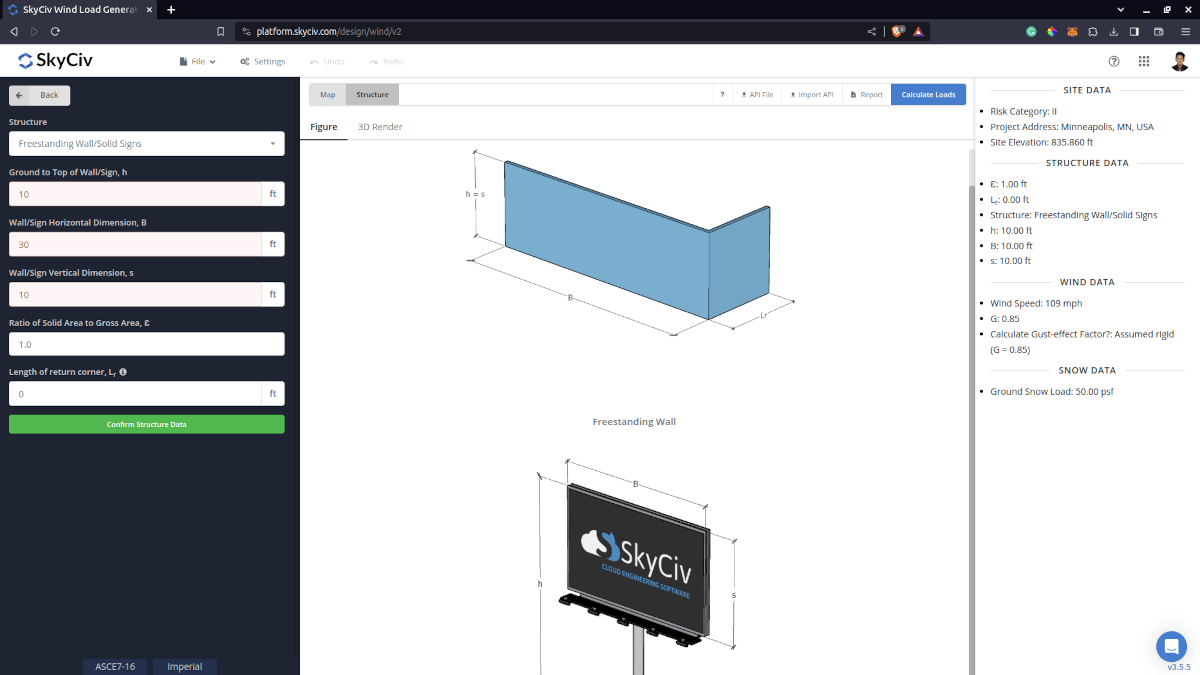
Zahl 3. Strukturdateneingabe für freistehende Wand-/Massivschilder.
Struktureingabeparameter für die Windlastberechnung
Boden bis Oberkante Wand/Schild – Wird zur Berechnung des Geschwindigkeitsdrucks verwendet
Horizontale Wand-/Schilderabmessung
Vertikale Wand-/Schilderabmessung
Verhältnis der Festfläche zur Bruttofläche – Verhältnis der Vollfläche zur Bruttofläche der Wand. Der Wert muss zwischen liegen 0 zu 1.0.
Länge der Rückkehrecke
Sobald die oben genannten Parameter abgeschlossen und validiert sind (Klicken Sie auf Strukturdaten bestätigen), Wir können nun mit dem Abschnitt „Windlastparameter“ fortfahren.
Winddaten
Um mit unserer Windlastberechnung fortzufahren, Wir müssen zuerst das Kontrollkästchen neben der Schaltfläche „Windlast“ aktivieren. Standardmäßig, Dies wird überprüft, wenn die Standortwinddaten definiert wurden.
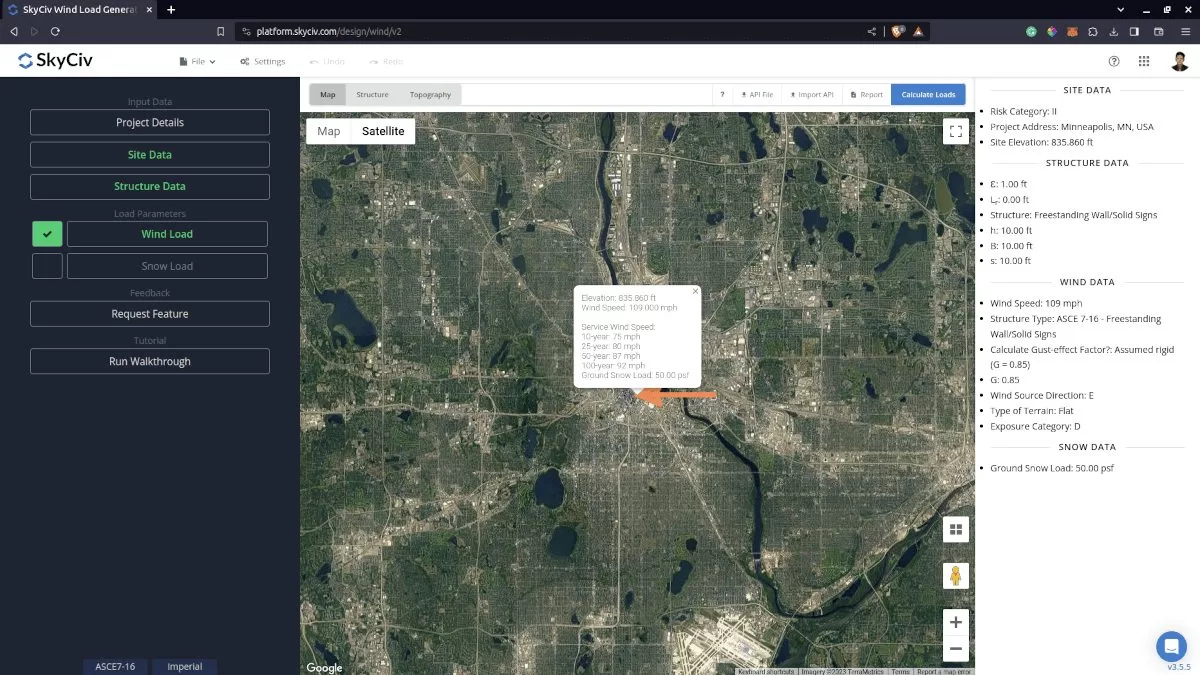
Zahl 4. Kontrollkästchen für Windlastdaten.
Der nächste Schritt, ist die zu definieren Windquellenrichtung die entsprechende Belichtungskategorie des Aufwindbereichs. Der Parameter Windrichtung wird verwendet, um den Aufwind zu erhalten (linke Seite) und gegen den Wind (rechte Seite) Geländehöhen zu berechnen für Topographischer Faktor, K.zt. Zusätzlich, bleibt die Belichtungskategorie wird bei der Bestimmung verwendet Geschwindigkeitsdruckkoeffizient K.mit. Für Einzelbenutzer oder professionelles Konto, Sie können die Richtung der schlechtesten Windquelle ermitteln, indem Sie auf klicken Bemessungswindeingaben für alle Richtungen anzeigen Klicken Sie auf die Schaltfläche, damit Sie die Expositionskategorie pro Aufwind-Windquellenrichtung festlegen können, dargestellt durch einen 45-Grad-Sektor. Beachten Sie, dass die Standard-Belichtungskategorie auf Belichtung D eingestellt ist.

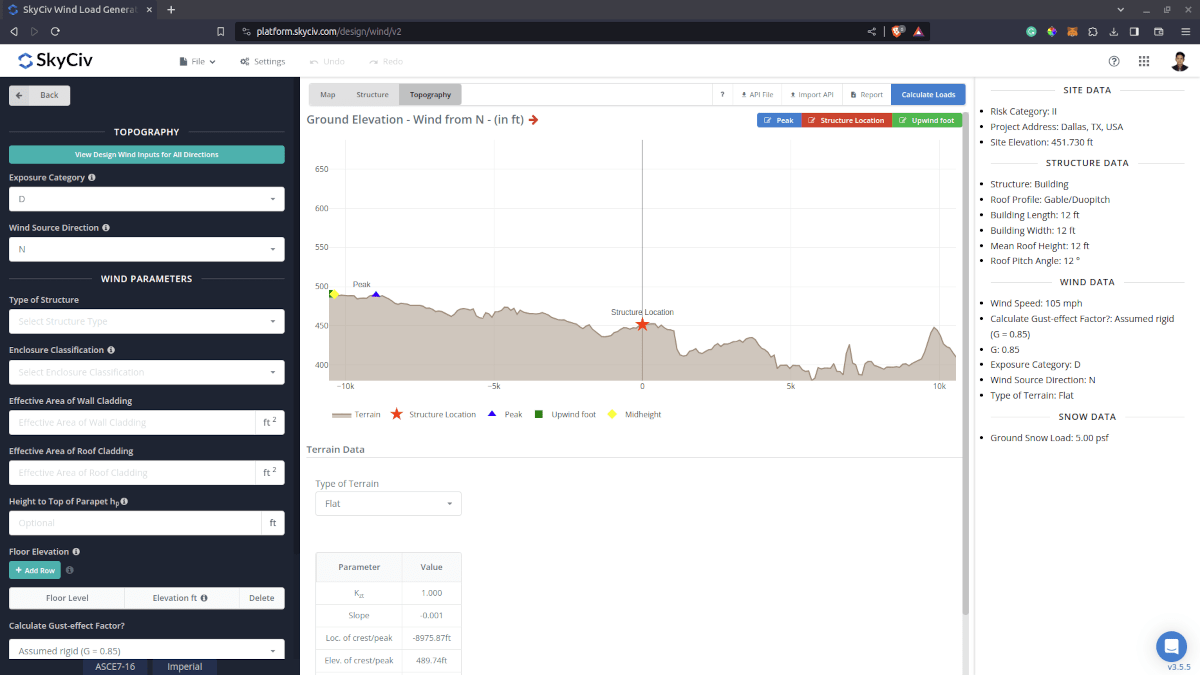
Zahl 6. Höhendaten von Google Maps für Aufwind (links) und Abwindseite (richtig).
Topographie-Eingabeparameter
Belichtungskategorie – Wird zur Berechnung von verwendet Geschwindigkeitsdruckkoeffizient K.mit sowie Topographischer Faktor, K.zt . Es wird davon ausgegangen, dass es für jede Windquellenrichtung homogen ist
Windquellenrichtung – Wird verwendet, um Höhendaten für einen bestimmten Richtungsabschnitt des Gebiets zu erhalten. Diese Höhendaten werden zur Bestimmung der verwendet Topographischer Faktor, K.zt
Art des Geländes – Optionen zur Auswahl von Flach, Hügel, Böschung, Grat
H. – Höhe des Hindernisses/Geländes. Für den Geländetyp ist eine andere Option als „Flaches Gelände“ eingestellt, Dies wird bei der Berechnung verwendet Topographischer Faktor, K.zt
Lh – Horizontaler Abstand vom Gipfel bis zur mittleren Höhe des Hindernisses. Für den Geländetyp ist eine andere Option als „Flaches Gelände“ eingestellt, Dies wird bei der Berechnung verwendet Topographischer Faktor, K.zt
x – Horizontaler Abstand der Struktur zur Spitze des Hindernisses, wobei die Spitze als Bezugspunkt dient. Für den Geländetyp ist eine andere Option als „Flaches Gelände“ eingestellt, Dies wird bei der Berechnung verwendet Topographischer Faktor, K.zt

Zahl 8. Topographieparameter für ASCE 7.
Windeingabeparameter für MWFRS
Art der Struktur – Muss auf ASCE eingestellt werden 7 Freistehende Wände / solide Schilder
Berechnen Sie den Böeneffektfaktor – (Optional) Standardmäßig, Diese Option ist auf eingestellt “Angenommen starr (G=0,85).” Für flexible Strukturen, oder bei Bedarf, Das detaillierte Verfahren zur Berechnung des Böeneffektfaktors wird verwendet, wenn diese Option auf eingestellt ist “Detailliert”.
Natürliche Frequenz der Struktur, n1 – Erforderlich, wenn ein detaillierter Böeneffektfaktor ausgewählt wird.
Dämpfungsverhältnis, b – Erforderlich, wenn ein detaillierter Böeneffektfaktor ausgewählt wird.
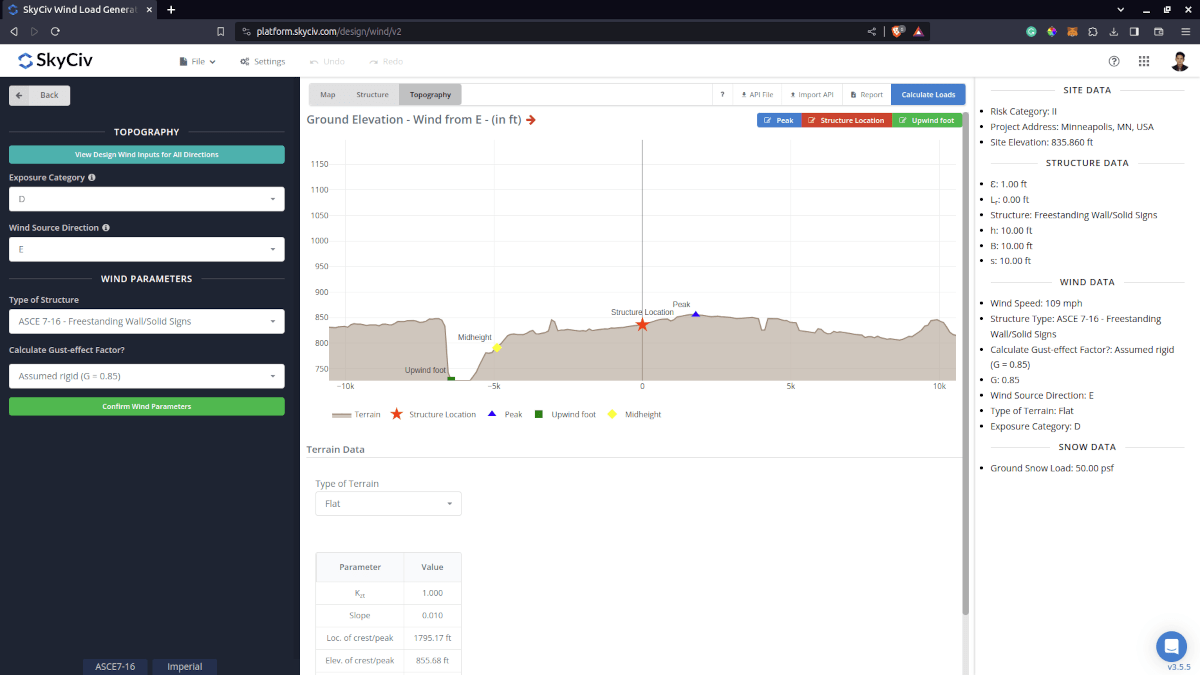
Zahl 9. Windparameter für freistehende Wand-/Massivschilder.
Nachdem alle diese Parameter definiert sind, Der nächste Schritt besteht darin, oben rechts auf der Benutzeroberfläche auf „Lasten berechnen“ zu klicken.
Ergebnisse
Die Ergebnisse der Berechnung werden wie folgt dargestellt:
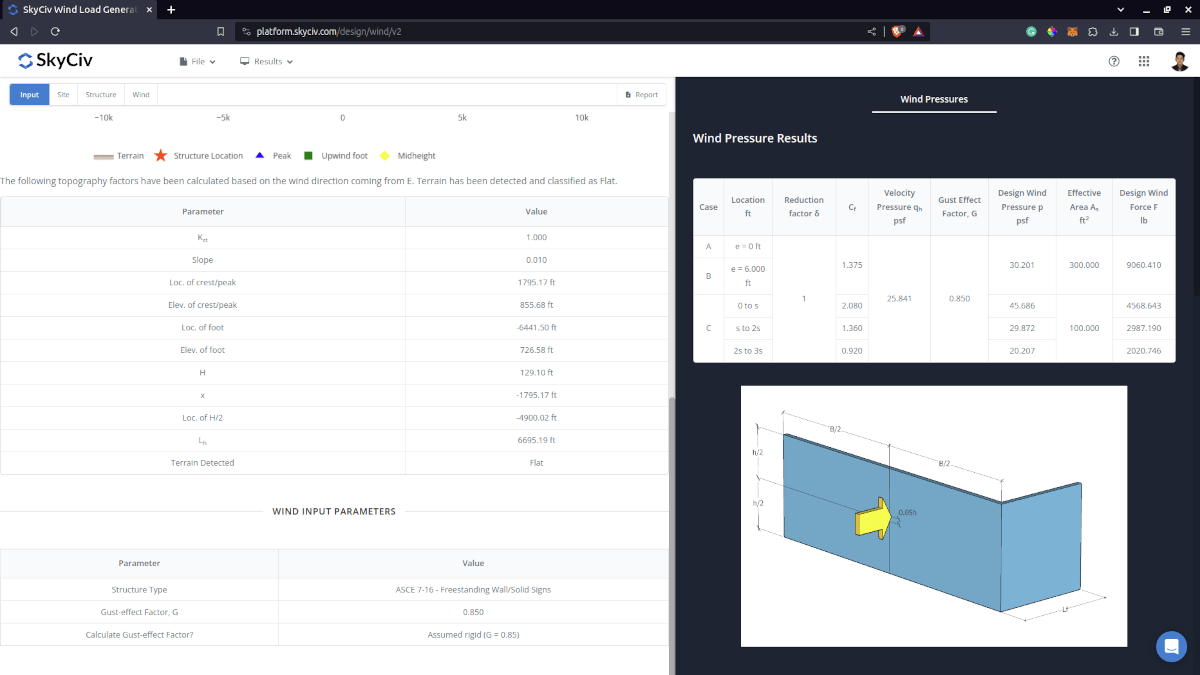
Zahl 11. Windergebnisse für freistehende Wände/massive Schilder.
Die zusammengefassten Ergebnisse werden auf der rechten Seite des Bildschirms angezeigt. Weitere Ergebnisse werden im Detailbericht dargestellt, beispielsweise die Brüstung, Überdachung, erhöhte Strukturdrücke, ungefähre Basisscherung, und viele mehr.
Detaillierte Berechnung
Auf die detaillierten Windlastberechnungen kann nur von zugegriffen werden Professionelle Kontonutzer und diejenigen, die die gekauft haben Standalone-Lastgeneratormodul. Alle in der Berechnung verwendeten Parameter und Annahmen werden im Bericht angezeigt, um ihn für den Benutzer transparent zu machen. Über die folgenden Links können Sie eine detaillierte Beispielberechnung herunterladen:
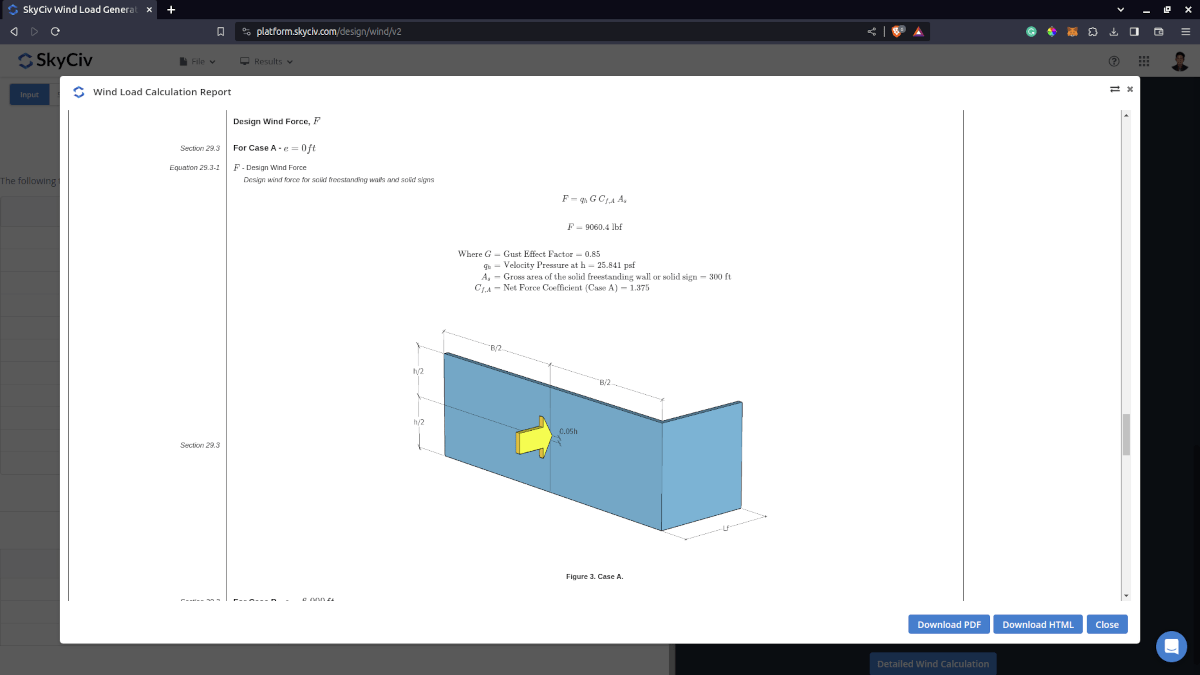
Für zusätzliche Ressourcen, Sie können diese Links als Referenz verwenden:

